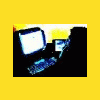-
Items
2.156 -
Registratiedatum
-
Laatst bezocht
Over juisterr
- Verjaardag 12-01-1959
Profiel Informatie
-
Geslacht
Man
-
Land
Nederland
PC Specificaties
-
Besturingssysteem
W10
-
Monitor
Acer
Contact Info
-
Website URL
https://www.hijackthis.nl
PC Ervaring
-
PC Ervaring
Ruime Kennis
Recente bezoekers van dit profiel
juisterr's prestaties
-
 juisterr reageerde op een bericht in een topic:
facebook + malware
juisterr reageerde op een bericht in een topic:
facebook + malware
-
 juisterr reageerde op een bericht in een topic:
gehacked? windows kleur verandert, krijg vreemd telefoontje... help aub
juisterr reageerde op een bericht in een topic:
gehacked? windows kleur verandert, krijg vreemd telefoontje... help aub
-
 juisterr reageerde op een bericht in een topic:
Afpersing, sexting
juisterr reageerde op een bericht in een topic:
Afpersing, sexting
-
 juisterr reageerde op een bericht in een topic:
Afpersing, sexting
juisterr reageerde op een bericht in een topic:
Afpersing, sexting
-
 reemence reageerde op een bericht in een topic:
Afpersing, sexting
reemence reageerde op een bericht in een topic:
Afpersing, sexting
-
Goede morgen, Ik kan geen hacking vinden, er zijn wel meer van die mailtjes die allerlei dingen zeggen, niet op reageren, niet op links klikken, afzenders blokkeren. Mochten die mails blijven komen dan is uw email adres "geoogst" en de enige optie is dan uw email adres veranderen. Ik kan aan de hand van uw logjes zeggen dat u niet besmet bent, zoals u al zegt, u kan niet gefilmd zijn want die is afgeplakt. ( ik zou gezegd hebben, ik zat dat niet te kijken ) Dus nogmaals, niet op reageren, niet betalen. U mag de gebruikte tools weer verwijderen.
-
 reemence reageerde op een bericht in een topic:
Afpersing, sexting
reemence reageerde op een bericht in een topic:
Afpersing, sexting
-
 reemence reageerde op een bericht in een topic:
Afpersing, sexting
reemence reageerde op een bericht in een topic:
Afpersing, sexting
-
Download de 32 of 64 bit versie van HitmanPro naar het bureaublad. HitmanPro (32bit) HitmanPro (64bit) Klik hier voor een uitgebreide handleiding van HitmanPro. Dubbelklik op "HitmanPro.exe" en klik op "volgende" Vink de optie "Ik accepteer de voorwaarden van de gebruikersovereenkomst aan" en klik op "Volgende" Klik in het setup scherm nu nogmaals op "Volgende", nu zal automatisch de scan starten, doe verder niets op de computer totdat de scan gereed is. Als de scan klaar is klik je op "volgende" Activeer nu de gratis licentie, hiermee kunt u 30 dagen gratis HitmanPro gebruiken en de gevonden infecties verwijderen. Note: indien u reeds eerder gebruik hebt gemaakt van de 30 dagen trial-versie van HitmanPro is het niet meer mogelijk om gratis de gevonden infecties te verwijderen. Als het verwijderen gereed is klik je onderin het scherm op "Save log" of "Logbestand opslaan" en sla deze op bijvoorbeeld het bureaublad op. Post dit logje als bijlage in het volgende bericht. Klik nu op de knop "Herstarten".
-
Start de Farbar Recovery Scan Tool nogmaals. Download fixlist.txt uit de bijlage naar het bureaublad, waar ook FRST.exe aanwezig is. Dubbelklik op FRST.exe om de tool te starten. Als het programma is geopend klik Yes (Ja) bij de disclaimer. Druk op de Fix knop Er zal u een logbestand aangemaakt worden (fixlog.txt) op dezelfde plaats vanwaar de 'tool' is gestart. Voeg dit logbestand als bijlage toe aan het volgende bericht.. fixlist.txt
-
 juisterr reageerde op een bericht in een topic:
Heel veel 7777777777's en laptop loopt vast
juisterr reageerde op een bericht in een topic:
Heel veel 7777777777's en laptop loopt vast
-
 juisterr reageerde op een bericht in een topic:
blokkering door website
juisterr reageerde op een bericht in een topic:
blokkering door website
-

Laptop zeer langzaam
juisterr reageerde op denzel1990's topic in Archief Bestrijding malware & virussen
Als er verder geen problemen zijn gaan we afronden. * De gebruikte tools en logbestanden opruimen. Download "Delfix by Xplode" hier of hier. Start de tool middels dubbelklik. Zet nu vinkjes voor de volgende items: Remove disinfection tools Create registry backup Klik op Run en wacht geduldig tot de tool gereed is. De tool maakt een logbestand. Dit hoeft u niet te plaatsen. * Pas op bij het downloaden en installeren van programma's. Bestanden downloaden via de website 'softonic.com' en 'cnet.com' kan je beter vermijden aangezien deze vaak voorzien zijn van extra ongewenste software. Tijdens het installeren van programma's goed opletten of er extra, onnodige software meegeïnstalleerd wordt, zoals toolbars, extensies, plug-ins of browsers. Deze extra software staat standaard aangevinkt en kan je zonder problemen uitvinken. -

Laptop zeer langzaam
juisterr reageerde op denzel1990's topic in Archief Bestrijding malware & virussen
Als er verder geen reactie meer komt beschouw ik het probleem als opgelost. -

Laptop zeer langzaam
juisterr reageerde op denzel1990's topic in Archief Bestrijding malware & virussen
Prima gedaan, is er enige verbetering? -
 juisterr reageerde op een bericht in een topic:
Laptop zeer langzaam
juisterr reageerde op een bericht in een topic:
Laptop zeer langzaam
-

Laptop zeer langzaam
juisterr reageerde op denzel1990's topic in Archief Bestrijding malware & virussen
Start de Farbar Recovery Scan Tool nogmaals. Download fixlist.txt uit de bijlage naar het bureaublad, waar ook FRST.exe aanwezig is. Dubbelklik op FRST.exe om de tool te starten. Als het programma is geopend klik Yes (Ja) bij de disclaimer. Druk op de Fix knop Er zal u een logbestand aangemaakt worden (fixlog.txt) op dezelfde plaats vanwaar de 'tool' is gestart. Voeg dit logbestand als bijlage toe aan het volgende bericht.. fixlist.txt -

Laptop zeer langzaam
juisterr reageerde op denzel1990's topic in Archief Bestrijding malware & virussen
Ik ga even kijken voor je, momentje. -

erg trage laptop
juisterr reageerde op hiphopbeast's topic in Archief Bestrijding malware & virussen
Hoe snel is de Wifi nu dan ? De beste av, heel persoonlijk, ik heb zelf Mbam ( Malwarebytes) kwestie van uitproberen. -

erg trage laptop
juisterr reageerde op hiphopbeast's topic in Archief Bestrijding malware & virussen
Download Delfix by Xplode naar het bureaublad. Indien de link naar Delfix niet werkt, probeer het dan met deze link. De download start automatisch na enkele seconden. Dubbelklik op Delfix.exe om de tool te starten. Zet nu vinkjes voor de volgende items: Remove disinfection tools Purge System Restore Reset system settings Klik nu op "Run" en wacht geduldig tot de tool gereed is. Met Delfix worden alle gebruikte tools verwijderd van de PC. Wanneer de tool gereed is wordt er een logbestand aangemaakt. Dit hoeft u echter niet te plaatsen. -
 juisterr reageerde op een bericht in een topic:
spyware en malware problemen
juisterr reageerde op een bericht in een topic:
spyware en malware problemen
-
 juisterr reageerde op een bericht in een topic:
spyware en malware problemen
juisterr reageerde op een bericht in een topic:
spyware en malware problemen
-
 juisterr reageerde op een bericht in een topic:
spyware en malware problemen
juisterr reageerde op een bericht in een topic:
spyware en malware problemen
-

erg trage laptop
juisterr reageerde op hiphopbeast's topic in Archief Bestrijding malware & virussen
Ziet er beter uit nu, vertel even hoe het nu gaat. -

erg trage laptop
juisterr reageerde op hiphopbeast's topic in Archief Bestrijding malware & virussen
Dat klinkt maar voorzichtig positief Schakel eerst de Antivirussoftware uit voordat je zoek.exe download of uitvoert. Schakel je antivirus- en antispywareprogramma's tijdelijk uit, deze kunnen namelijk de werking van Zoek.exe nadelig beïnvloeden. (hier en hier) kan je lezen hoe je dat doet. en download Zoek.exe naar het bureaublad. klik hier voor meer informatie over hoe zoek.exe te gebruiken) Wanneer Internet Explorer of een andere browser of virusscanner melding geeft dat dit bestand onveilig zou zijn kan je dat negeren, het is namelijk een onterechte waarschuwing. Dubbelklik vervolgens op Zoek.exe om de tool te starten. Windows Vista, 7 en 8 gebruikers dienen de tool als "administrator" uit te voeren door middel van de rechtermuisknop en kiezen voor Als Administrator uitvoeren. Kopieer nu onderstaande code en plak die in het grote invulvenster: Note: Dit script is speciaal bedoeld voor deze Computer, gebruik dit dan ook niet op andere computers met een gelijkaardig probleem. emptyfolderscheck;delete torpigcheck; services-list; autoclean; iedefaults; Klik nu op de knop "Run script". Wacht nu geduldig af tot er een logje opent (dit kan na een herstart zijn als deze benodigd is). Mocht er geen logje verschijnen, start zoek.exe dan opnieuw en klik op de knop zoek-results.log, de log verschijnt dan alsnog. Post het geopende logje in het volgende bericht als bijlage. -

erg trage laptop
juisterr reageerde op hiphopbeast's topic in Archief Bestrijding malware & virussen
Vertel even of er al een verbetering merkbaar is. -

erg trage laptop
juisterr reageerde op hiphopbeast's topic in Archief Bestrijding malware & virussen
Ziet er toch niet verkeerd uit. Start de Farbar Recovery Scan Tool nogmaals. Download fixlist.txt uit de bijlage naar het bureaublad, waar ook FRST.exe aanwezig is. Dubbelklik op FRST.exe om de tool te starten. Als het programma is geopend klik Yes (Ja) bij de disclaimer. Druk op de Fix knop Er zal u een logbestand aangemaakt worden (fixlog.txt) op dezelfde plaats vanwaar de 'tool' is gestart. Voeg dit logbestand als bijlage toe aan het volgende bericht.. fixlist.txt -
 kweezie wabbit reageerde op een bericht in een topic:
erg trage laptop
kweezie wabbit reageerde op een bericht in een topic:
erg trage laptop
-

erg trage laptop
juisterr reageerde op hiphopbeast's topic in Archief Bestrijding malware & virussen
Goede middag, We zaten in elkaars vaarwater. Download de Farbar Recovery Scan Tool 32 of 64 bit van één van de onderstaande links Farbar Recovery Scan Tool 32 bit (x86) Farbar Recovery Scan Tool 64 bit (x64) Hier staat een beschrijving hoe u kunt kijken of u een 32 of 64 bit versie van Windows heeft. Farbar Recovery Scan Tool uitvoeren Dubbelklik op FRST.exe om de tool te starten. Windows Vista, 7 en 8 gebruikers dienen de tool als "administrator" uit te voeren door middel van de rechtermuisknop en kiezen voor Als Administrator uitvoeren. Als het programma is geopend klik Yes (Ja) bij de disclaimer. Druk vervolgens op de Scan knop, er zal nu eerst een back-up van het register worden gemaakt. Wanneer de scan gereed is worden er twee logbestanden aangemaakt met de naam (FRST.txt) & (Addition.txt) op dezelfde plaats vanwaar de 'tool' is gestart. Voeg beide logbestanden als bijlage toe aan het volgende bericht.

OVER ONS
PC Helpforum helpt GRATIS computergebruikers sinds juli 2006. Ons team geeft via het forum professioneel antwoord op uw vragen en probeert uw pc problemen zo snel mogelijk op te lossen. Word lid vandaag, plaats je vraag online en het PC Helpforum-team helpt u graag verder!